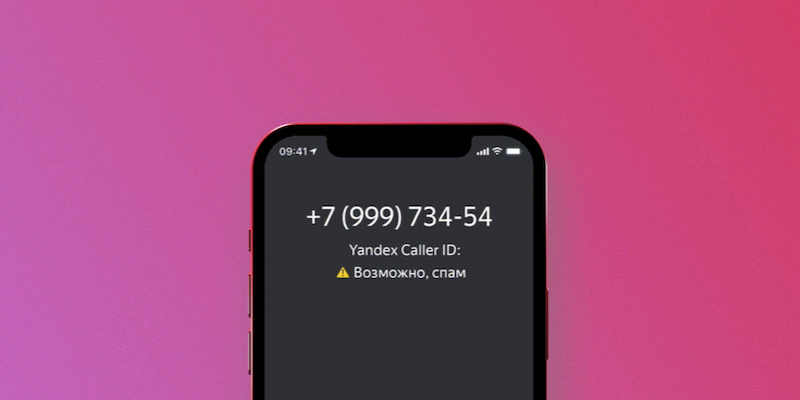- Как заблокировать спам-звонки с помощью приложения «Яндекса». Это новая фишка
- Как в Яндексе включить определитель номера
- Как настроить определитель номера на Андроид
- Не работает определитель номера. Что делать
- Определитель номера
- Требуемые разрешения
- Общие разрешения
- Дополнительные разрешения
- «Не звоните мне больше»: как избавиться от телефонных спамеров
- Определитель номера
- Требуемые разрешения на Android
- Общие разрешения
- Дополнительные разрешения
Как заблокировать спам-звонки с помощью приложения «Яндекса». Это новая фишка
Приложение «Яндекс с Алисой» обновилось и получило функцию блокировки нежелательных входящих звонков. Эта фишка дополняет систему автоматического определения номеров, которая уже имеется в программе.
Теперь пользователи «Яндекса с Алисой» могут настроить блокировку двух типов звонков — входящие с финансовой рекламой, предложениями кредитов или услуг, и звонки от мошенников и коллекторов. Алгоритм, встроенный в приложение, проверяет номер, с которого поступает звонок, и принимает решение, заблокировать его или нет.
Чтобы включить новую фишку блокировки звонков, можно воспользоваться Алисой:
- Откройте приложение «Яндекс»
- Скажите «Алиса, включи блокировку звонков»
- Активируйте нужные параметры в открывшемся меню.
Можно сделать это вручную:
- Откройте приложение «Яндекс»
- Пройдите в раздел «Сервисы» → «Определитель номера»
- В пункте «Блокировка звонков» (отмечен флажком) включите нужные тумблеры.
Обратите внимание, что на iPhone может потребоваться включить приложение в настройках устройства:
- Пройдите в «Настройки» → «Телефон»
- В пункте «Блок. и идентиф. вызова» включите тумблер «Яндекс».
Готово! Кстати, проверять номера из списка «Входящих» можно и вручную — на iPhone нажмите на значок информации рядом с неизвестным номером, выберите «Поделиться контактом» → «Проверить в Яндексе».
Источник
Как в Яндексе включить определитель номера
Удивительно, как со временем могут меняться требования людей к одним и тем же вещам. Если ещё лет 20 назад от определителя номера требовали – как ни странно – определения телефонного номера, то теперь сам номер мало кого интересует. Теперь всем важно знать, что за человек или организация скрывается за этими цифрами. До определённого момента это было невозможно. Но по мере распространения интернета и расширения его влияния стали появляться специализированные приложения, предлагающие определить, кто именно вам звонит. Однако наиболее удобное решение, на мой взгляд, получилось у Яндекса.
Есть много определителей номеров, но у Яндекса — самый лучший
Как найти канал в Телеграм, подписаться на него и убрать звук
Я специально избегаю слова «приложение» по отношению к определителю номера от Яндекса. Дело в том, что у него, как ни странно, нет отдельного клиента, а сам определитель является одной из множества функций приложения Яндекс. Из-за этого многие пользователи даже не подозревают, что у них есть такая возможность. А она есть.
Как настроить определитель номера на Андроид
- Загрузите приложение Яндекс из Google Play;
- Запустите его и авторизуйтесь в своём аккаунте;
- Нажмите на значок четырёх квадратиков внизу;
Определитель номера от Яндекса встроен в само приложение Яндекса
- В разделе «Утилиты» выберите «Определитель номера»;
- Нажмите на значок шестерёнки и включите параметр «Определять, кто звонил»;
- После этого активируйте функцию «Офлайн-поиск».
Очень важно включить функцию офлайн-поиска, чтобы телефонные номера определялись, даже если вы испытываете перебои в работе интернет-соединения. Приложение автоматически загрузит необходимый объём данных (как правило, 15-30 МБ), и будет использовать их для определения тех, кому принадлежат номера, с которых вам звонят.
Теперь каждый раз, когда вам будут звонить с незнакомого номера, на экране вызова появится небольшой баннер с названием компании, которая хочет с вами связаться. Сам баннер совершенно ненавязчив и информативен. Очень удобно, что, помимо определения принадлежности номеров, определитель Яндекса даёт им характеристику.
Не работает определитель номера. Что делать
Некоторые смартфоны предусматривают дополнительные настройки для приложений вроде определителя номеров от Яндекса, требуя разрешить им наложение поверх экрана. Это нужно для того, чтобы баннер с характеристикой телефонного номера мог отображаться поверх окна вызова. В противном случае ничего не получится.
- Перейдите в «Настройки» и откройте раздел «Приложения»;
- Найдите в списке приложение «Яндекс» и откройте его страницу;
Обязательно включите наложение поверх других окон
- Пролистайте список надстроек вниз и откройте «Наложение поверх других окон»;
- В открывшемся окне активируйте пункт «Отображение поверх других приложений».
Определитель Яндекса очень умён. Он может понять, что вам звонят мошенники или спамеры или службы, навязывающие какие-либо услуги. Тогда баннер будет окрашен в красный цвет, а на нём, помимо номера, будет отображаться ещё и надпись «Нежелательный звонок». Но, если звонок полезный, баннер будет зелёным, а текст на нём будет гласить: «Полезный звонок».
Иногда Яндекс будет просить вас уточнить, кто звонил. Тогда на экране появится небольшое диалоговое окно со списком из нескольких позиций, из которых нужно выбрать подходящий вариант. Если звонок личный – нужно так и указать. Такие опросы помогают поддерживать базу данных номеров в актуальном состоянии и помогать другим пользователям.
Источник
Определитель номера
Определитель подскажет, кто вам звонит, если входящего номера нет в контактах вашего телефона. Неизвестные номера сравниваются с базой данных, которая регулярно обновляется, в том числе с помощью отзывов пользователей приложения. База скачивается на устройство при первом включении определителя. Занимает до 50 МБ в зависимости от региона. Чтобы не тратить ваш мобильный трафик, база скачивается только по Wi-Fi.
Также номера проверяются по базе Яндекс.Бизнеса. Если вам звонят из компании, которая есть в Бизнесе, вы увидите ее название и сферу деятельности . Если организация неизвестна, приложение сообщит предполагаемую категорию звонка. Например, «Возможно, это реклама» .
Определитель бесплатен. Не имеет доступа к содержимому звонков и сообщений. Также доступен в отдельном приложении.
Требуемые разрешения
Разрешения автоматически запрашиваются при включении определителя. Также вы можете выдать разрешения позже в настройках вашего устройства.
Общие разрешения
Необходим, чтобы определять момент входящего звонка.
Требуется, чтобы определять звонки с номеров, не включенных в телефонную книгу пользователя.
Также этот доступ позволяет отображать контакты из телефонной книги в истории звонков.
Позволяет во время звонка отображать информацию о входящем вызове на экране устройства.
Необходим, чтобы запросить информацию о номере в базе данных.
Дополнительные разрешения
Для ряда моделей смартфонов требуются дополнительные разрешения.
Позволяет автоматически запускать приложение при входящем звонке.
Чтобы выдать разрешение:
Позволяет не прекращать работу приложения при низком заряде батареи.
Чтобы выдать разрешение:
Позволяет отображать информацию о входящем вызове на экране устройства во время звонка.
Чтобы выдать разрешение:
Если при входящем звонке определитель номера не отображается на заблокированном экране:
Источник
«Не звоните мне больше»: как избавиться от телефонных спамеров
Каждый вызов с неизвестного номера — повод для сомнений: брать или не брать трубку. С одной стороны, жалко пропустить важный звонок, например от коллеги или курьера. С другой, не хочется тратить время на разговоры со спамерами. Звонков со спамом действительно много — по нашим данным, люди считают ненужными примерно половину вызовов с номеров, которых нет в адресной книге.
Чтобы избавить наших пользователей от необходимости выслушивать приглашения на «бесплатные обследования» или предупреждения от «службы безопасности банка», мы несколько лет назад добавили в приложение Яндекс бесплатный определитель номера — АОН. Он распознаёт, с какой целью вам звонят, и показывает вердикт на экране телефона — а вы решаете, стоит ли отвечать.
Сегодня — следующий шаг: мы научили наш АОН блокировать нежелательные вызовы. Теперь вам не придётся отвлекаться на звонки, которые заведомо не стоят вашего внимания. Чтобы поставить блокировку, откройте настройки определителя в приложении Яндекс (Главный экран → Сервисы → Определитель номера) или просто скажите Алисе: «Включи блокировку звонков».
АОН блокирует звонки с рекламой финансовых услуг и от коллекторов, «немые» звонки и звонки от злоумышленников — например, когда под тем или иным предлогом пытаются выманить данные банковской карты. За счёт блокировки можно сильно сократить поток входящих звонков. Мы подсчитали, что сейчас АОН избавляет в среднем от семидесяти процентов ненужных вызовов.
Как работает определитель номера в приложении Яндекс
У нашего АОНа есть постоянно пополняемая база номеров. Данные для неё поступают из разных источников. В их числе Яндекс.Справочник и отзывы пользователей на звонки — их можно оставлять прямо в приложении Яндекс. Если звонят из организации, номер которой есть в Справочнике, АОН покажет её название. Если номера нет в Справочнике, алгоритм на основе машинного обучения построит предположение о цели звонка. Он учитывает отзывы и дополнительные данные: частоту и продолжительность звонков и т. д.
Определитель номера доступен в приложении Яндекс для iOS и Android. Владельцы устройств на Android, кроме того, могут выбрать, как поступать с нежелательными звонками: блокировать или глушить. Если выбран второй вариант, информация о вызове появится на экране телефона, но звука или вибрации не будет.
Источник
Определитель номера
Определитель подскажет, кто вам звонит, если входящего номера нет в контактах вашего телефона. Неизвестные номера сравниваются с базой данных, которая регулярно обновляется, в том числе с помощью отзывов пользователей приложения. База скачивается на устройство при первом включении определителя. Занимает, в зависимости от региона, до 50 МБ на Android и до 15 МБ на iOS. Чтобы не тратить ваш мобильный трафик, база скачивается только по Wi-Fi.
Также номера проверяются по базе Яндекс.Бизнеса. Если вам звонят из компании, которая есть в Бизнесе, вы увидите ее название. Если организация неизвестна, приложение сообщит предполагаемую категорию звонка. Например, «Возможно, это реклама» .
Определитель бесплатен. Не имеет доступа к содержимому звонков и сообщений. Также доступен в отдельном приложении.
Требуемые разрешения на Android
Разрешения автоматически запрашиваются при включении определителя. Также вы можете выдать разрешения позже в настройках вашего устройства.
Общие разрешения
Необходим, чтобы определять момент входящего звонка.
Требуется, чтобы определять звонки с номеров, не включенных в телефонную книгу пользователя.
Также этот доступ позволяет отображать контакты из телефонной книги в истории звонков.
Позволяет во время звонка отображать информацию о входящем вызове на экране устройства.
Необходим, чтобы запросить информацию о номере в базе данных.
Дополнительные разрешения
Для ряда моделей смартфонов требуются дополнительные разрешения.
Позволяет автоматически запускать приложение при входящем звонке.
Чтобы выдать разрешение:
Позволяет не прекращать работу приложения при низком заряде батареи.
Чтобы выдать разрешение:
Позволяет отображать информацию о входящем вызове на экране устройства во время звонка.
Чтобы выдать разрешение:
Если при входящем звонке определитель номера не отображается на заблокированном экране:
Источник